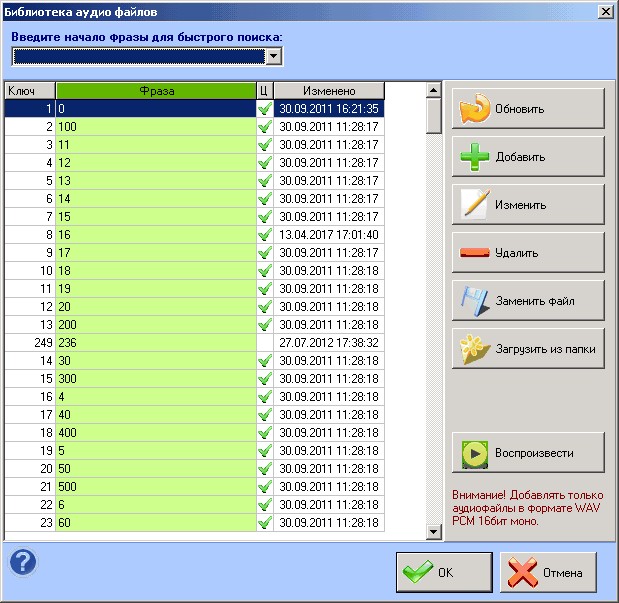
В базовом модуле О-ТАКСИ зайдите в меню "Справочники" → "Шаблоны аудио". Нажмите кнопку "Аудио файлы".
Нажмите кнопку "Добавить", выберите файл на диске, введите слово или фразу, воспроизводимую в файле, если это цифра, то поставьте галочку и выберите в выпадающем списке эту цифру, нажмите ОК.
Нажмите кнопку "Изменить" откроется окно:

-- "Описание аудио файла" - наименование файла или столбец "Фраза" в "Библиотеке аудио файлов";
-- "Путь к файлу на диске" - место нахождения файла;
-- "Текстовый индекс" - используется для склонения наименования слов в фразах (например, наименование валюты);
-- "в этом аудио файле записана цифра или число" - галочка ставится только если это число или цифра;
-- "цифра или число, воспроизводимая в файле" - если указан, например цвет, то в поле выбирается ноль, если число или цифра, то выбираем соответствующее ей значение.
Прослушать файл в библиотеке можно по кнопке "Воспроизвести".
Иногда может понадобится заменить звуковой файл без его удаления, например, если он используется во многих шаблонах, для этого нажмите кнопку "Заменить файл".
Можно загрузить сразу несколько файлов из каталога на диске, для этого нажмите кнопку "Загрузить из папки", при этом будут загружены все подходящие по формату файлы с расширением *.wav, в качестве слова или фразы будет подставлено имя файла без расширения.
Внимание! Можно использовать только аудио файлы в формате wav PCM 16bit mono.
Запись аудио материала. Способ №1.
Для подготовки собственных сообщений воспользуйтесь стандартной программой "Звукозапись" → "Пуск" → "Программы" → "Стандартные" → "Развлечения" → "Звукозапись".

Перед записью сообщения необходимо изменить формат аудио записи. Меню "Файл" → "Свойства":

В открывшемся окне обратите внимание на строчку "Формат аудио":
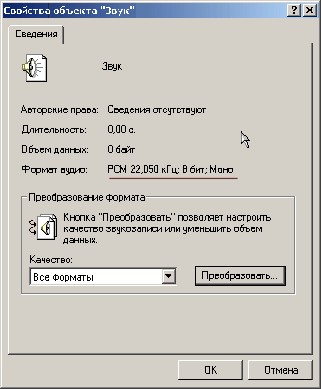
Для загрузки файлов в О-ТАКСИ необходимо записать в формате PCM 22050 Гц 16 Бит Моно. Нажмите кнопку "Преобразовать" и выберите параметры:

Нажмите "Ok". Теперь программа "Звукозапись" готова к работе. Подготовьте в ней сообщения с необходимым вам текстом, сохраните их.
Запись аудио материала. Способ №2.
С помощью бесплатной программы Audacity® (свободный звуковой редактор с открытым исходным кодом), его можно бесплатно загрузить по адресу в Интернет: http://audacity.sourceforge.net/
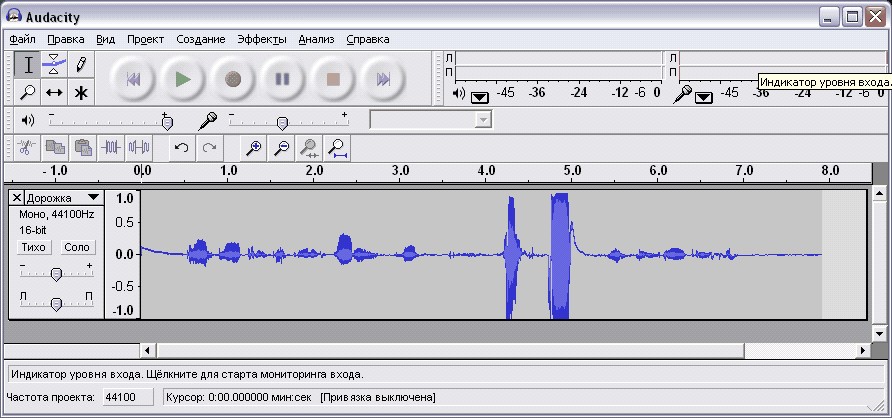
Для удобства настройте Частоту дискретизации и формат данных для экспорта в WAV файл (PCM 22050 Гц 16 Бит Моно) по умолчанию для всех проектов, это можно сделать через меню "Правка" → "Настроить".
Подключите гарнитуру к компьютеру
Нажмите кнопку  для старта записи и проговорите слово или фразу в микрофон. По окончании нажмите кнопку
для старта записи и проговорите слово или фразу в микрофон. По окончании нажмите кнопку  для остановки записи звука.
для остановки записи звука.
При необходимости отредактируйте запись, например, удалив тишину в начале и конце записи. Для этого выделите мышью звуковой фрагмент и нажмите кнопку Delete на клавиатуре. Выделите всю запись нажатием Ctrl+A на клавиатуре, выберите меню "Эффекты" → "Нормализация" и в появившемся окне нажмите "ОК" – будет произведена нормализация выделенного фрагмента звуковой записи.
Сохраните файл через меню "Файл" → "Экспортировать в WAV".
Повторите операцию записи для всех слов или фраз, чтобы каждое слово или фраза было записано в отдельном WAV файле.